Маски - важный инструмент в After Effects, который помогает создавать сложные эффекты и реализовывать творческие идеи. Однако без необходимых знаний о различных инструментах для работы с масками и их функциях добиться желаемых результатов может быть непросто. В этом руководстве вы узнаете о лучших трюках с масками, которые значительно упростят ваш рабочий процесс. Пришло время расширить свои навыки и максимально использовать возможности, которые открывают перед вами маски.
Основные сведения
- Маски можно создавать из фигур и затем редактировать.
- Двойной щелчок позволяет свободно трансформировать маски.
- Клавиши быстрого доступа облегчают создание и редактирование масок.
- Ротобезье облегчает работу с касательными.
- Маски можно применять к слоям переднего плана.
Пошаговые инструкции
Создание масок с помощью инструмента рисования
При работе с инструментом рисования вы заметите, что по умолчанию маска не создается, если вы ничего не выделили. Вместо нее создается слой переднего плана. Чтобы создать маску, необходимо сначала выделить объект. Это легко сделать, выбрав инструмент перемещения и установив несколько точек.
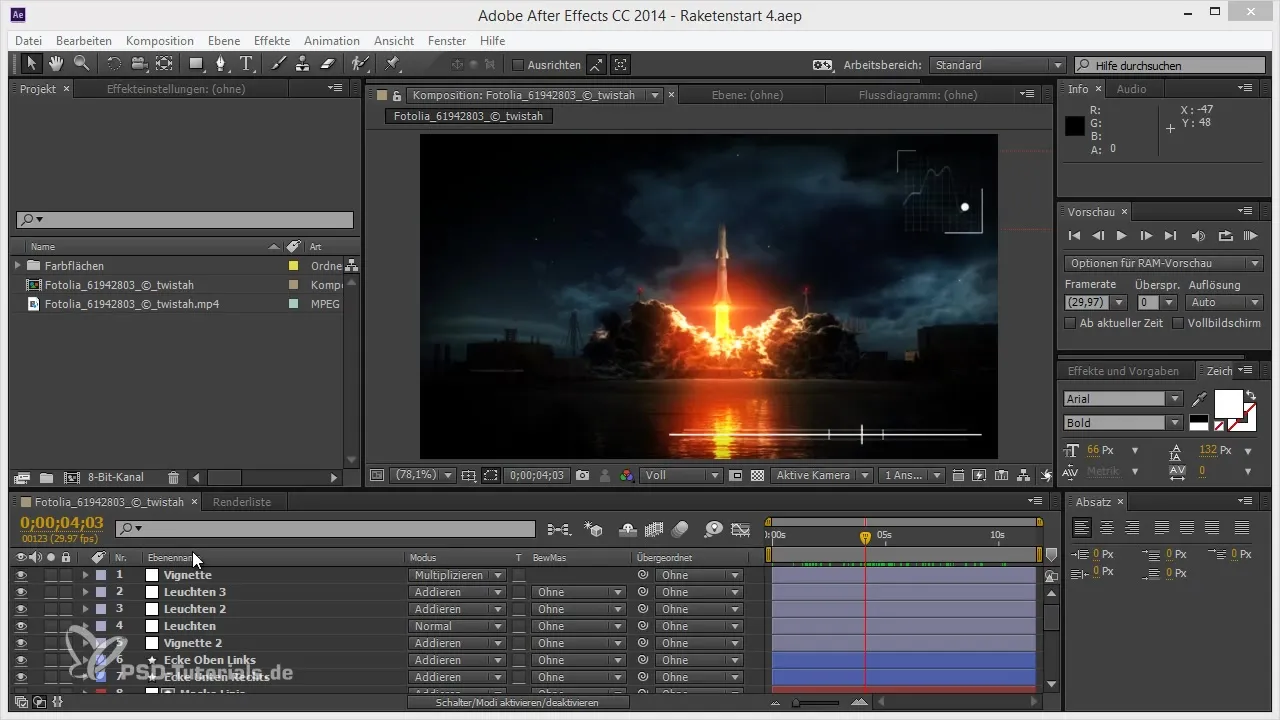
Последующее редактирование масок
Один из наиболее часто задаваемых вопросов - как отредактировать созданную маску. Здесь есть разные варианты. Можно просто добавить точки к существующей маске и затем работать с ней. Для этого удерживайте клавишу Control или Alt, чтобы показать или скрыть точки. Кроме того, можно щелкнуть маску правой кнопкой мыши и выбрать различные параметры.
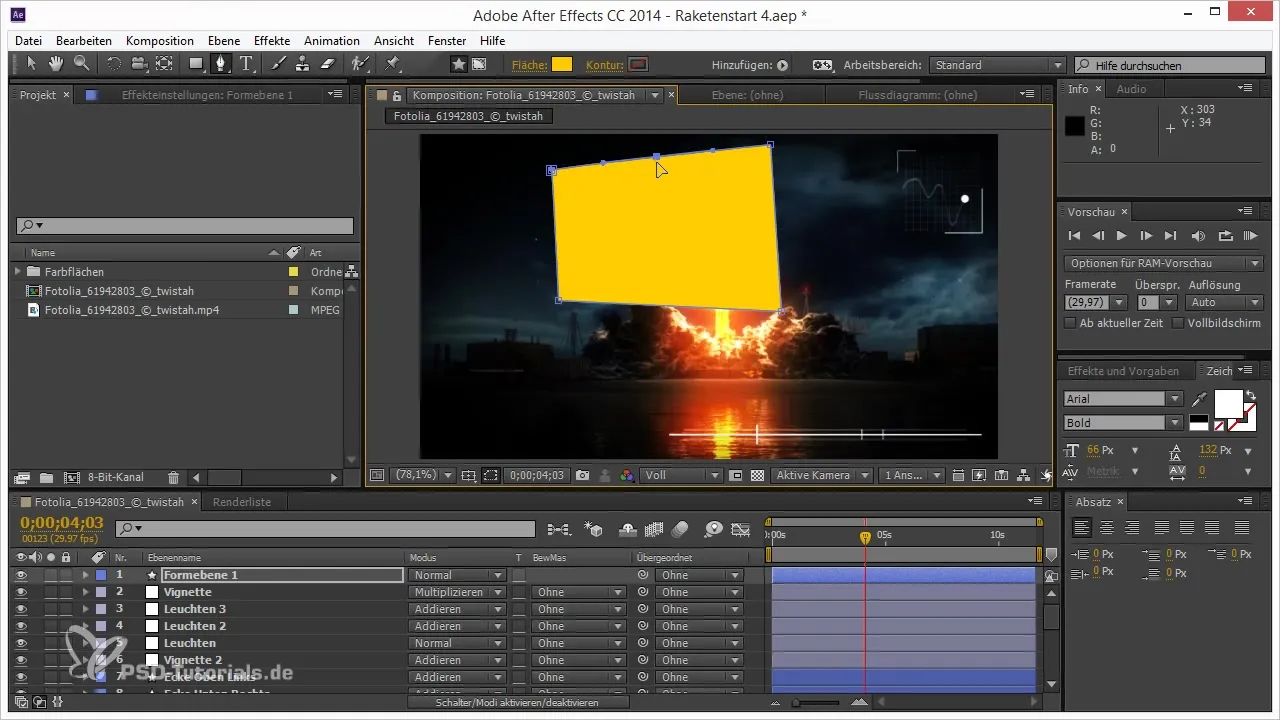
Активировать Roto Bézier
Если вы работаете с большим количеством точек, вам может пригодиться режим Roto Bézier. В этом режиме активируется функция, которая автоматически округляет все точки. Активировать Roto Bézier можно, щелкнув правой кнопкой мыши на маске и выбрав соответствующую опцию. Обратите внимание, что время от времени эта функция может быть немного глючной, но она может значительно облегчить вашу работу.
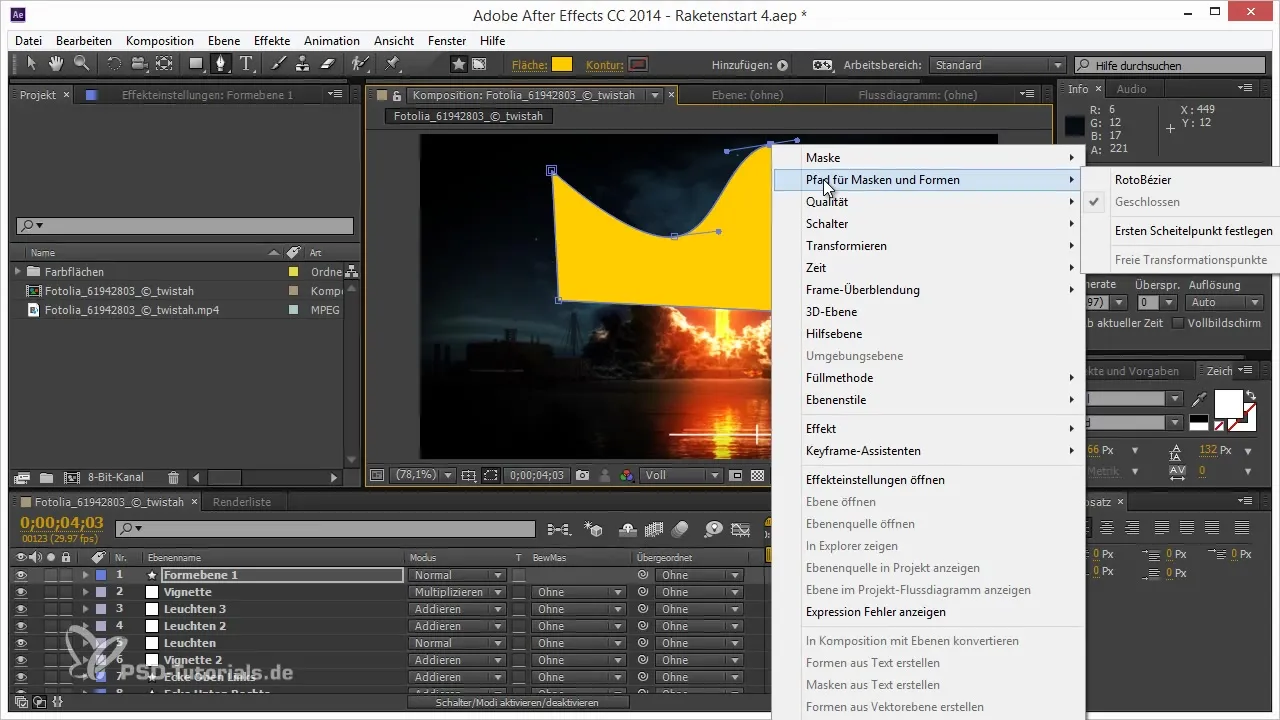
Установка вершин
Чтобы усилить контроль над первой вершиной маски, вы можете выделить ее при создании маски. Небольшая рамка вокруг этой точки показывает, что вы определили местоположение вершины. Однако обратите внимание, что закрытие масок иногда может вызвать проблемы, особенно если активирован Roto Bézier.
Использование двойного щелчка для трансформации
Двойной щелчок на точке маски - эффективный прием. Это позволяет перемещать и корректировать ее. Хотя маски не имеют собственных свойств трансформации, таких как вторичная позиция или вращение, вы все равно можете эффективно редактировать маски и фигуры, дважды щелкнув по ним. Эта техника позволяет быстро вносить коррективы.
Применение масок к слоям переднего плана
Также можно применять маски к слоям переднего плана. Сначала это может показаться немного необычным, но есть сценарии, в которых это может быть полезно. Вам просто нужно настроить режим и изменить кнопку инструмента с "Создать фигуру" на "Создать маску". Это дает возможность использовать несколько масок на разных слоях, добавляя проекту дополнительное измерение.
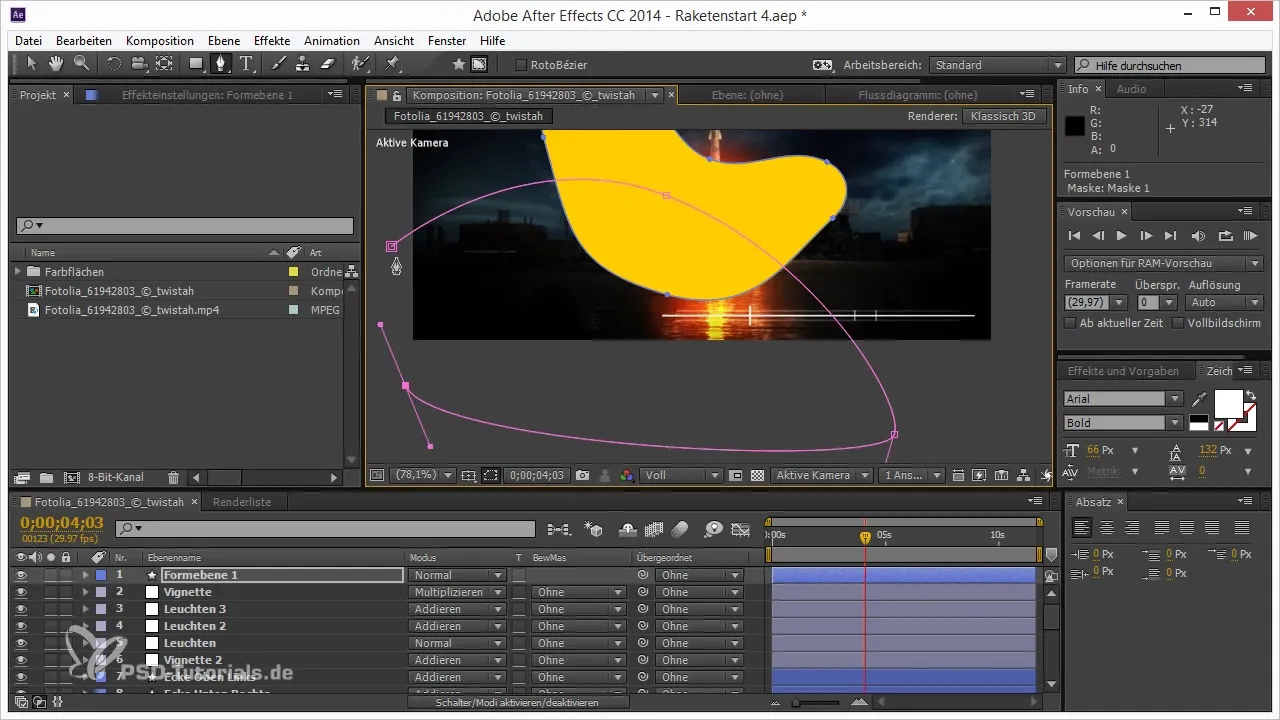
Создание нескольких секций маски
Если вы хотите создать несколько масок без необходимости постоянно переключать слои, вы можете легко сделать это с помощью клавиши управления. Удерживая клавишу управления, щелкните и перетащите мышью в рабочей области. Каждый раз, когда вы удерживаете клавишу управления, вы можете просто добавлять новые маски, не теряя текущее выделение.
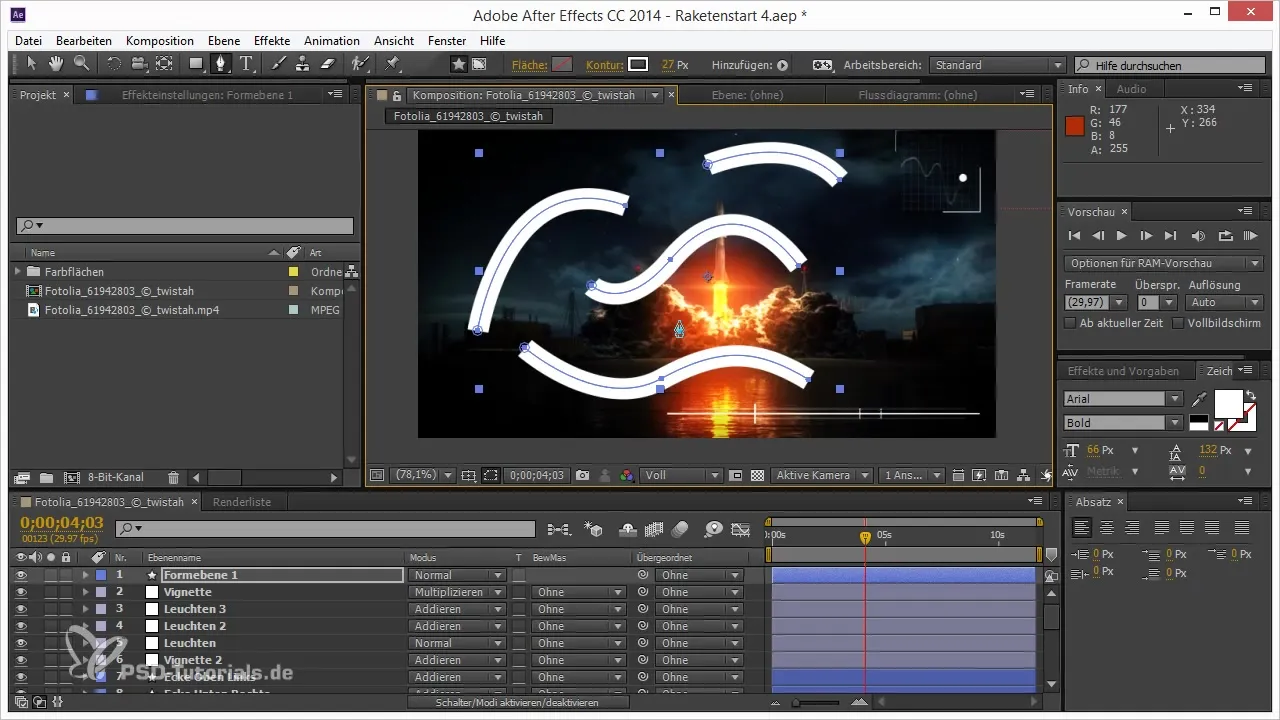
Считать и продолжать маски
Если вы хотите закрыть маску и развернуть ее позже, вы можете просто захватить и перетащить ее. Будьте осторожны и не используйте клавишу управления слишком часто, так как удаление опорных точек может привести к быстрому соединению масок. Настройте касательные, используя клавишу Alt, чтобы создать круглые переходы.

Быстрые клавиши для быстрого редактирования
Существует множество сочетаний клавиш, облегчающих работу. С их помощью можно создавать маски, редактировать их и быстро настраивать касательные. Четкое представление об этих функциях может значительно ускорить ваш рабочий процесс.
Резюме - Трюки с масками в After Effects: ваше эффективное руководство
В этом руководстве вы узнали, как эффективно создавать и редактировать маски в After Effects. С помощью различных методов, приемов и советов вы сможете оптимизировать свой рабочий процесс и реализовать более творческие проекты. Помните, что практика делает совершенным!
Часто задаваемые вопросы
Что такое маски в After Effects?Маски - это области, которые позволяют скрывать или раскрывать определенные части слоя.
Как редактировать существующие маски? Вы можете редактировать существующие маски, добавляя или перемещая точки с помощью клавиши управления или Alt.
Что делает Roto Bézier?Roto Bézier автоматически округляет опорные точки маски, что упрощает редактирование.
Можно ли применять маски к слоям переднего плана?Да, вы можете применять маски к слоям переднего плана, изменив режим в переключателе инструментов.
Как быстро создать несколько масок?Вы можете создать несколько масок, удерживая клавишу управления при перетаскивании в рабочей области.


